固态硬盘设置启动顺序
BIOS或UEFI设置中,通过调整启动顺序选项,将固态硬盘(SSD)设为首选启动设备。
硬盘(SSD)设置启动顺序是安装操作系统或进行系统维护时的一个重要步骤,正确的启动顺序可以确保你的电脑能够从正确的设备启动,无论是从传统的机械硬盘(HDD)、固态硬盘还是其他存储介质,以下是详细的步骤和解释,帮助你理解如何设置固态硬盘的启动顺序。
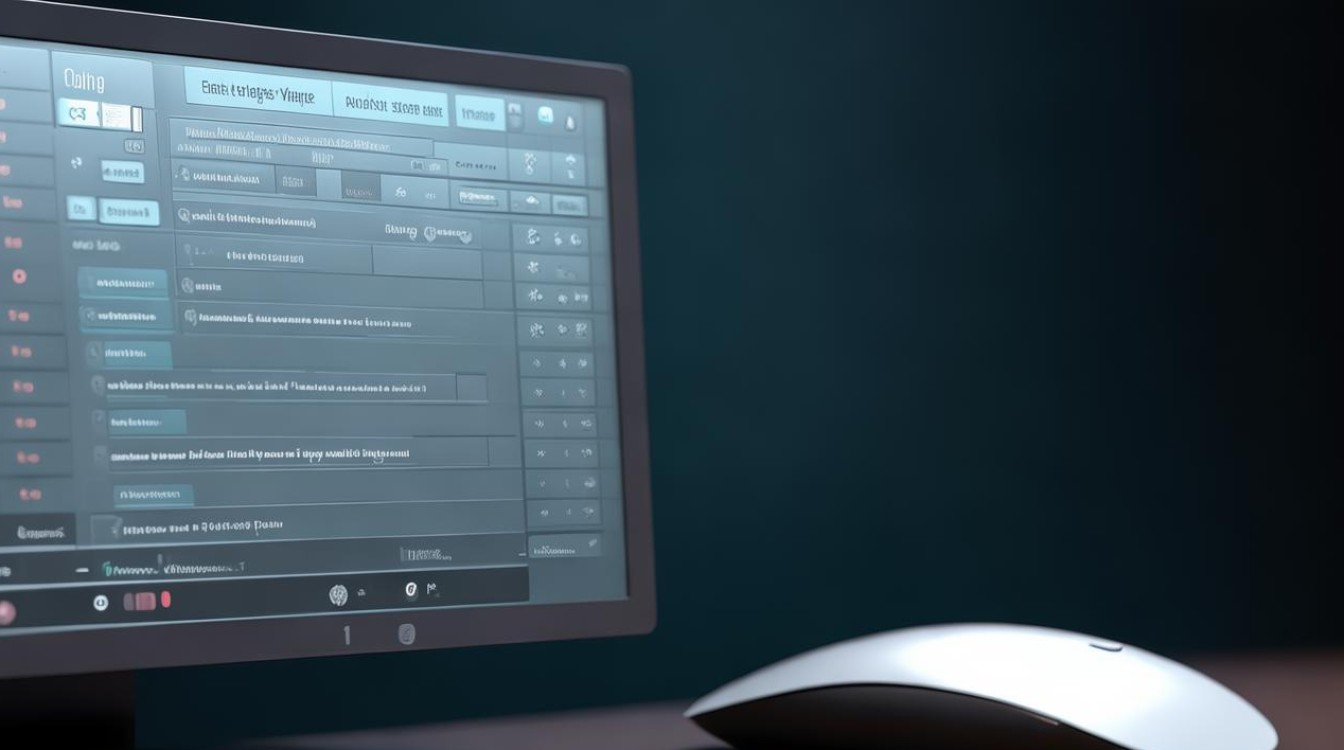
准备工作
在开始之前,请确保你了解以下内容:
- BIOS/UEFI设置:这是控制计算机启动过程的基本输入输出系统,不同品牌的主板可能有不同的界面和选项。
- 启动顺序的重要性:正确的启动顺序可以避免系统无法启动或进入错误的操作系统。
- 备份数据:在进行任何硬件更改之前,最好备份重要数据以防万一。
进入BIOS/UEFI设置
- 重启计算机:按下电源按钮启动电脑。
- 进入BIOS/UEFI:在启动过程中,通常会有提示告诉你按哪个键进入BIOS/UEFI,常见的键包括F2、Delete、Esc或F10等,具体取决于你的主板制造商。
- 找到启动顺序设置:在BIOS/UEFI界面中,寻找“Boot”、“Startup”或类似的选项,这通常位于主菜单或“Advanced”子菜单下。
设置固态硬盘为首选启动设备
- 识别固态硬盘:在启动设备列表中,你应该能看到所有连接的存储设备,包括固态硬盘和机械硬盘,它们可能标记为“SSD”、“HDD”或其他名称。
- 调整启动顺序:将固态硬盘移到列表的最顶部,使其成为首选启动设备,这通常可以通过拖动列表中的条目或使用箭头键来完成。
- 保存并退出:完成设置后,保存更改并退出BIOS/UEFI,大多数情况下,你可以按F10保存并退出,或者选择“Save & Exit”选项。
验证设置
- 重启计算机:保存设置后,计算机会自动重启。
- 检查启动顺序:在启动过程中,观察是否有任何消息指示正在从固态硬盘启动,如果没有,可能需要再次进入BIOS/UEFI检查设置是否正确。
常见问题及解决方法
-
为什么我的电脑没有识别到固态硬盘?
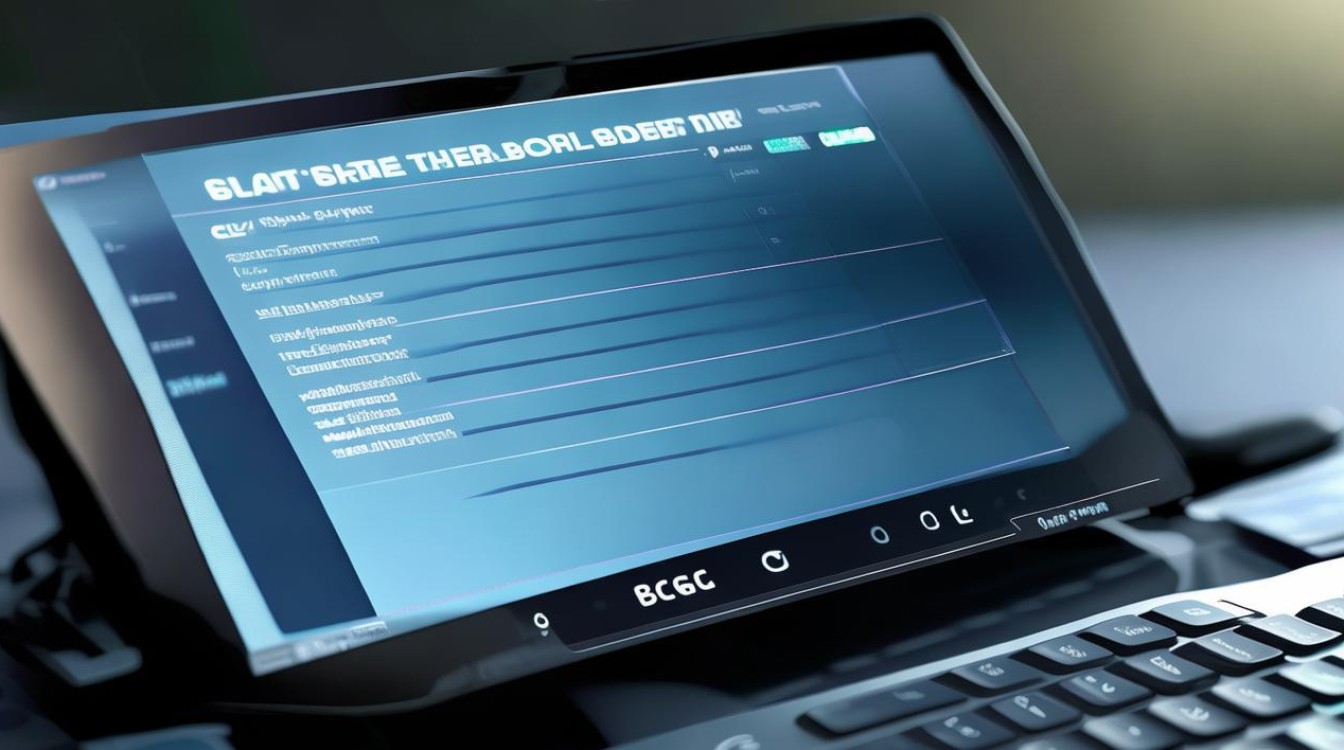
- 确保固态硬盘正确连接到主板上的SATA接口。
- 检查固态硬盘的电源线是否已插入。
- 如果使用的是笔记本电脑,确认电池电量充足或插上电源适配器。
- 尝试在其他电脑上测试固态硬盘,以排除硬件故障的可能性。
-
我设置了固态硬盘为首选启动设备,但仍然从机械硬盘启动怎么办?
- 确认在BIOS/UEFI中确实将固态硬盘设置为首选启动设备。
- 检查是否有多个启动项,确保没有其他设备被错误地设置为默认启动项。
- 尝试清除CMOS(重置BIOS/UEFI设置),然后重新设置启动顺序。
- 如果问题仍然存在,可能是BIOS/UEFI固件需要更新,请联系主板制造商获取支持。
相关问答FAQs
Q1: 如何在Windows系统中查看和管理启动顺序?
A1: Windows本身不提供直接修改启动顺序的功能,但你可以使用第三方工具如EasyBCD来管理多重启动配置,通过编辑注册表也可以实现这一目的,但这需要较高的技术知识并且存在风险,建议谨慎操作。

Q2: 如果我不小心删除了所有分区,还能恢复数据吗?
A2: 如果你已经格式化了固态硬盘上的所有分区,那么恢复数据的可能性取决于多种因素,包括文件类型、磁盘状态以及是否进行了新的写入操作,对于未覆盖的数据,可以尝试使用专业的数据恢复软件;但如果数据已被新数据覆盖,则很难恢复。
版权声明:本文由 芯智百科 发布,如需转载请注明出处。







 冀ICP备2021017634号-12
冀ICP备2021017634号-12
 冀公网安备13062802000114号
冀公网安备13062802000114号